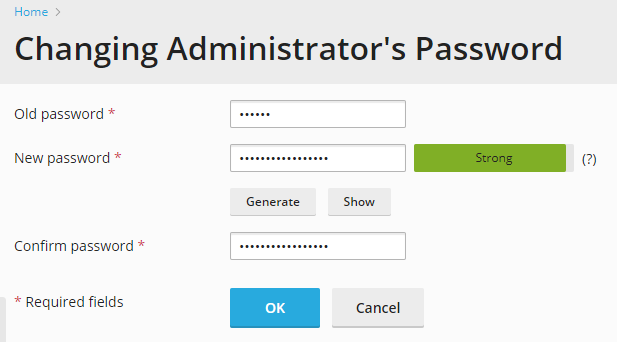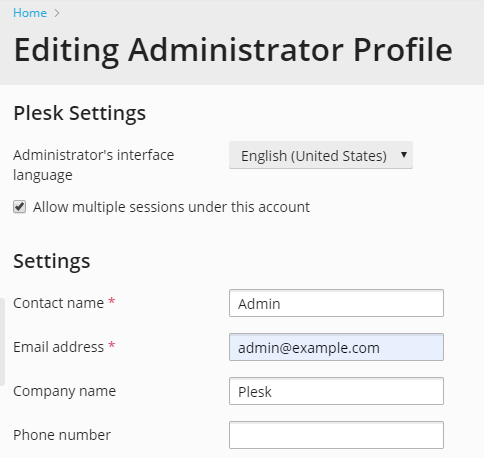パスワードと連絡先情報を変更する
パスワードを変更するには:
-
ナビゲーションペインで[パスワード変更]リンクをクリックします。
-
古いパスワードと新しいパスワードを入力します。
-
[OK]をクリックします。
連絡先情報を変更するには:
-
ナビゲーションペインで[プロファイルとプリファレンス]リンクをクリックします。
-
必要に応じて情報を更新し、[OK]をクリックします。
パスワードを忘れた場合:
- Plesk のパスワードを忘れた場合、CLI 経由でサーバにアクセスします。
- 次に、以下のオプションがあります。
- 以下のコマンドを実行し、ワンタイムログインリンクを生成する:
plesk login
リンクが 2 つ生成されます。IP アドレスをベースにした 2 番目のリンクを使用して、Plesk に管理者としてログインします。例: https://10.52.43.73:8443/login?secret=uT%2BlFXgNQ2dnec3HBdMafGd7ZFoXrVA5jWLATap5smQ%3D
- 以下のコマンドを実行し、パスワードをリセットする:
plesk bin admin --set-password -passwd <new_password>
ここで <new_password> は設定したいパスワードです。CLI に「The Plesk administrator's password was successfully updated」と表示されたら、新しいパスワードを使用して Plesk にログインします。